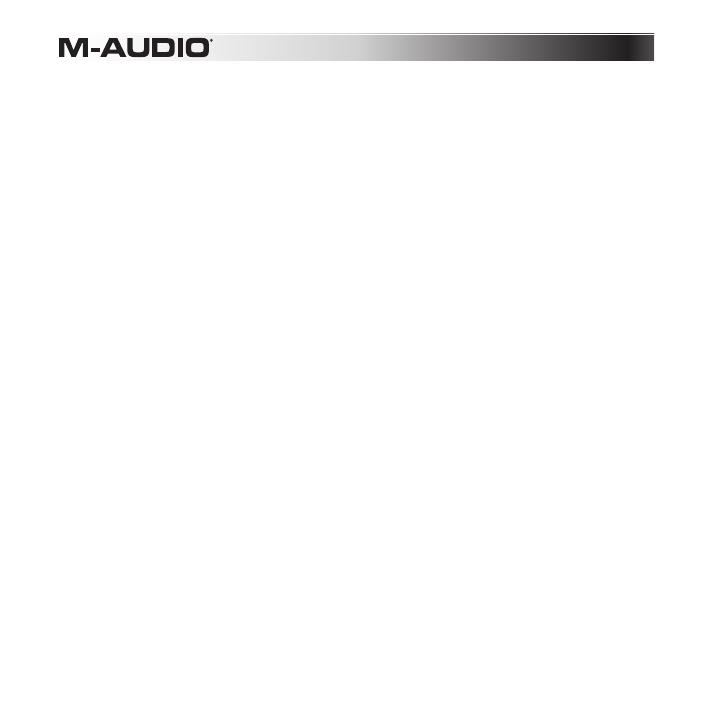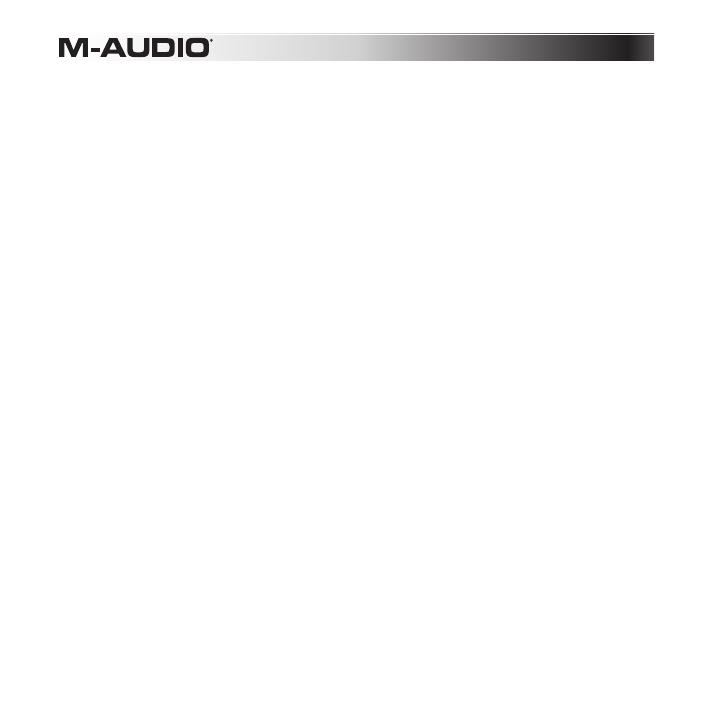
12
Botón Edit
El botón Edit se usa para acceder a las funciones avanzadas de Keystation Mini 32 en el
teclado mismo. Pulsar el botón Edit conmuta el teclado al “Modo de edición”. El botón Edit se
ilumina en azul, y puedes usar las teclas para seleccionar varias funciones avanzadas e
introducir datos.
Según la función, el teclado saldrá del modo de edición apenas se seleccione una función, o
cuando se pulsen las teclas Cancelar o Intro. En este punto, la luz del botón Edit (Edición) se
atenúa y el teclado puede ser usado para tocar notas nuevamente.
Para cambiar la funcionalidad del botón Mod, perilla de volumen, etc.:
1. Pulse Edit, el botón se encenderá totalmente.
2. Pulse el botón correspondiente al control que desea modificar (por ejemplo: MOD).
3. Utilice las teclas numéricas para ingresar el valor del control y luego pulse la tecla Enter.
Si cometió un error al ingresar el valor de control, puede pulsar la tecla Cancel para salir
del modo Edición sin realizar ningún cambio.
Para aprender más acerca del modo Edición y las funciones avanzadas del Keystation Mini 32,
consulte la Guía del usuario completa, disponible en m-audio.com/keystationmini32.
Reinicio completo
Para reiniciar el teclado a los valores por defecto de fábrica:
1. Asegúrese de que su computadora esté encendida.
2. Encienda el Keystation Mini 32 conectándole el cable USB desde su computadora
mientras mantiene simultáneamente pulsados los botones Oct/Data “+” y “-”.